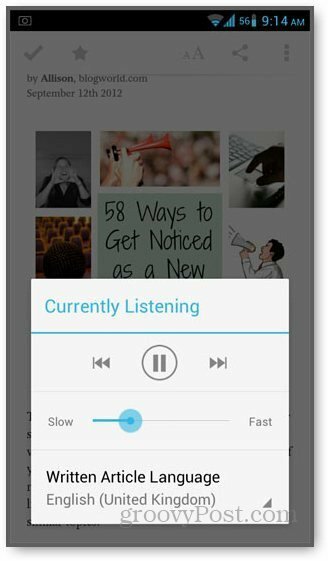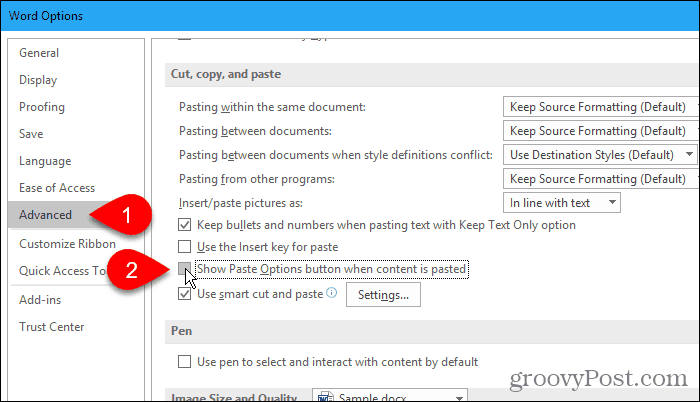Az alapértelmezett betűtípus megváltoztatása a Wordben
Microsoft Iroda Microsoft Word Hivatal Hős Szó / / May 24, 2020
Utoljára frissítve:

Ha különböző stílusú Microsoft Word dokumentumokat készít, akkor érdemes beállítania egy új alapértelmezett betűtípust. Itt van, hogyan.
Hány Microsoft Word dokumentumot láttál a Calibri vagy a Times New Roman használatával? Túl sok ahhoz, hogy számoljunk, feltehetnénk. Sajnos a legtöbb felhasználó nem halad el az alapértelmezett formázástól, amikor Word dokumentumokat készít. Ez szégyen, mivel valójában választhat a betűtípusok széles skálájából, hogy illeszkedjenek a létrehozott dokumentum stílusához.
Ha van egy rendszeresen használt betűtípus, fájdalmat okozhat, ha a betűtípust minden alkalommal meg kell változtatni. A jó hír az, hogy meg lehet változtatni az alapértelmezett betűkészletet a Word-ben. Ez lehetővé teszi, hogy ugyanazt a betűtípust használja minden új Microsoft Word dokumentumban, amelyet létrehoz.
Ha meg szeretné változtatni az alapértelmezett betűtípust a Word alkalmazásban, akkor itt meg kell tennie.
Az alapértelmezett betűkészlet megváltoztatása a Microsoft Word programban
Az alapértelmezett betűkészlet megváltoztatásához meg kell nyitnia a Word-dokumentumot, és meg kell férnie a Betűtípus párbeszédablak. Ennek két módja van.
Az induláshoz nyissa meg a dokumentumot, kattintson a jobb gombbal a szöveg törzsébe (nem számít, hol), és nyomja meg a gombot Betűtípus választási lehetőség.
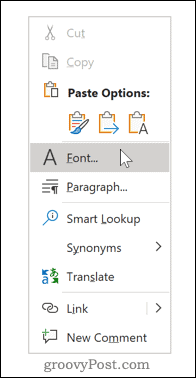
Alternatív megoldásként kattintson a Betűtípus párbeszédpanel indító.
Ehhez válassza a itthon fülre, majd kattintson a kis nyíl ikonra a jobb alsó sarkában Betűtípus szakasz.
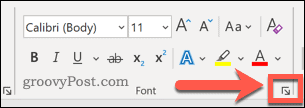
Amint a párbeszédpanel megnyílik, kiválaszthatja a használni kívánt betűtípust. A betűkészlet megváltoztatása mellett megváltoztathatja a szöveg stílusát, méretét és színét.
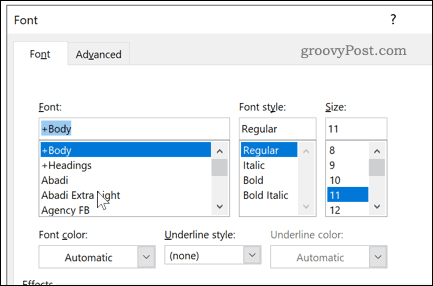
A módosítások elvégzése után kattintson a Beállítás alapértelmezettként gomb. Ez beállítja a kiválasztott betűtípust alapértelmezett betűkészletként minden jövőbeli dokumentumhoz.
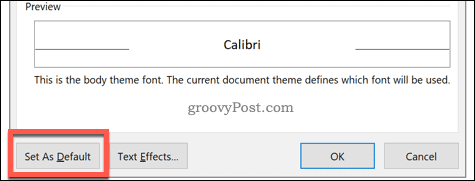
választ Minden dokumentum a Normál sablon alapján.
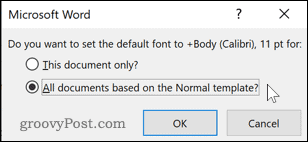
kettyenés rendben hogy megerősítse a választását. A megerősítés után a választott betűtípusnak új alapértelmezett betűkészletként kell megjelennie minden új dokumentumban.
A Word Template File szerkesztése vagy törlése
Ha az alapértelmezett Word betűtípus megváltoztatása nem működött, akkor előfordulhat, hogy nincs engedélyed a Normal.dotm sablon fájl. Ezt a sablont használja a Word új dokumentumok létrehozására, amelyek tartalmazzák az alapértelmezett formázási beállításokat.
Biztonsági okokból a munkahelyi környezetben korlátozható a fájl elérése. A fájl szerkesztéséhez vagy törléséhez szükség lehet a hozzáférés feloldására. A sablonfájl törlése esetén visszaállítják a Word alapértelmezett formázási beállításait, ha ezt meg akarja tenni.
Először bezárhatja a Word-dokumentumot, megnyithatja a Windows File Explorer alkalmazást, és beírhatja Normal.dotm a keresési mezőbe, és nyomja meg az Enter billentyűt.
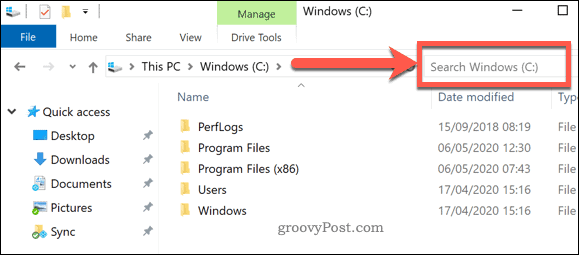
A Windows megkeresi a fájlt.
A Word sablonfájl módosításának engedélyezéséhez kattintson a jobb gombbal a Normál fájl és nyomja meg a gombot Tulajdonságok.
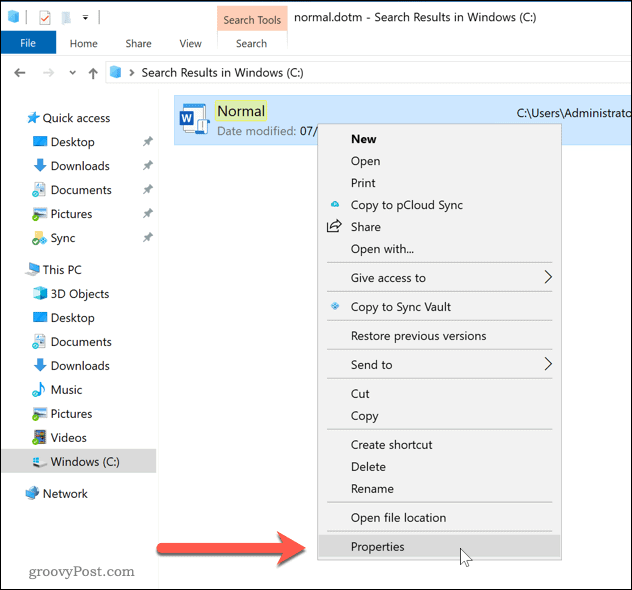
Ban,-ben Normál tulajdonságok ablakban ellenőrizze, hogy a Tábornok fül van kiválasztva.
Törölje a jelölőnégyzetet Csak olvasható jelölőnégyzetet a attribútumok szakasz, amely lehetővé teszi a fájl módosítását.
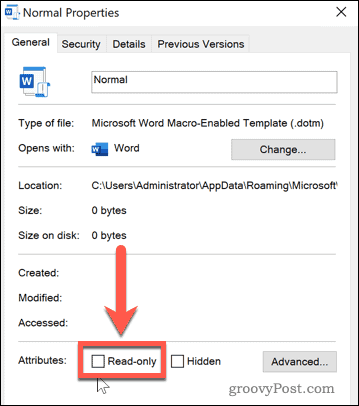
Mentse el a beállításokat ezen a ponton - most már módosíthatja a Word alapértelmezett formázási beállításait. Ha nem tudja megváltoztatni ezeket a beállításokat, forduljon az informatikai rendszergazdához a hozzáféréshez.
Ha vissza szeretné állítani a Word sablon fájlt, törölheti azt teljes egészében. Ez arra kényszeríti a Word-t, hogy újból létrehozza a Normal.dotm sablon dokumentum az előre beállított alapértelmezett beállításokkal, beleértve az alapértelmezett betűkészlet-választást.
Miután megkereste a fájlt, kattintson a jobb gombbal, és nyomja meg a gombot Töröl hogy eltávolítsuk.
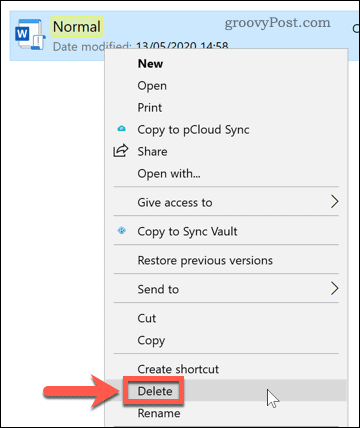
A fájl eltávolítása után nyissa meg újra a Microsoft Word programot a sablon újbóli létrehozásához és az alapértelmezett beállítások visszaállításához.
Rendszeres Microsoft Word felhasználók
Ha rendszeresen használja a Word-t, az alapértelmezett betűtípus beállítása sok időt takaríthat meg. Megteheted ezt egy lépéssel tovább saját Microsoft Office sablonok létrehozása a formázással, amelyet rendszeresen használni szeretne. Beállíthatja a saját betűkészletét, az oldalméretet és így tovább.
Ha elégedett a Word-dokumentummal, akkor fontolja meg, hogyan hozhat létre fejlettebb dokumentumokat. Hozzáadása a Tartalomjegyzékpéldául segíthet sokkal hosszabb dokumentumok megszervezésében.
Mi az a személyes tőke? 2019-es áttekintés, beleértve azt is, hogyan használjuk fel a pénzkezelésre
Akár kezdi a befektetést, akár egy tapasztalt kereskedő, a Personal Capital mindenkinek kínál valamit. Itt van egy pillantás a ...